【Ubuntu系统日志分析】:logwatch和logalyze工具深度应用
发布时间: 2024-12-12 03:24:05 阅读量: 12 订阅数: 15 

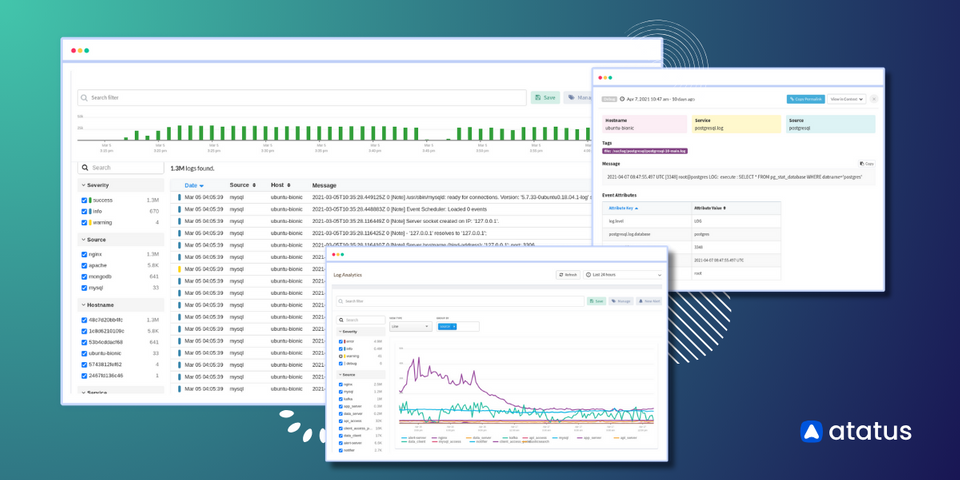
# 1. Ubuntu系统日志概述
Ubuntu系统作为当今最受欢迎的Linux发行版之一,其内置的系统日志记录功能对于IT专业人员来说至关重要。系统日志是服务器或工作站事件的详细记录,它记录了各种活动,包括系统错误、用户登录、网络活动,以及软件安装和升级等。理解日志文件的位置、格式和内容是进行系统故障排查、性能监控和安全审计的基础。
## 日志类型和用途
Ubuntu系统日志分为多种类型,每种类型都有其特定的用途。例如:
- **/var/log/syslog**:包含系统服务和守护进程的日志。
- **/var/log/auth.log**:记录了所有安全相关的认证尝试和问题。
- **/var/log/boot.log**:记录系统启动过程中的事件和错误。
通过这些日志,管理员可以获取系统的运行状态,进行问题诊断,甚至根据日志信息实现安全策略的制定和执行。
## 日志管理的最佳实践
对于管理Ubuntu系统日志,有几个最佳实践可以帮助维护日志文件的整洁和效率:
1. 定期清理旧日志:防止日志文件无限制增长,占据过多的磁盘空间。
2. 设置日志轮转:通过日志轮转,旧的日志数据被压缩归档,新的日志文件则开始记录。
3. 使用日志管理工具:比如logwatch和logalyze,这些工具能够帮助用户更加高效地分析和监控日志文件。
接下来的章节中,我们将深入探讨如何安装和配置logwatch和logalyze,以及如何通过这些工具对Ubuntu系统日志进行深入分析。
# 2. logwatch工具的安装与配置
## 2.1 logwatch工具简介
### 2.1.1 logwatch的基本功能
logwatch是一个用于监控和分析Linux系统日志的工具,它能够收集系统各部分的日志信息,根据预设的规则进行分析,并生成易于理解的报告。logwatch的基本功能包括但不限于:
- 自动监控系统日志文件,无需人工干预。
- 提供多种报告模式,包括详细报告和摘要报告。
- 支持邮件发送功能,可将报告直接发送给系统管理员。
- 高度可定制性,允许用户根据需要自定义日志监控规则。
- 能够与外部脚本或程序配合,扩展其监控和处理能力。
### 2.1.2 logwatch在Ubuntu中的安装
在Ubuntu系统中,安装logwatch可以通过以下步骤完成:
1. 首先更新系统的包索引:
```bash
sudo apt-get update
```
2. 安装logwatch软件包:
```bash
sudo apt-get install logwatch
```
安装完成后,logwatch将默认配置为每天运行并发送邮件报告至root用户。可以通过查看配置文件来验证安装是否成功,并进行进一步的配置。
## 2.2 logwatch的配置深入
### 2.2.1 配置文件的解析
logwatch的配置文件通常位于`/usr/share/logwatch/conf`目录下。配置文件`logwatch.conf`是logwatch的主要配置点,这里可以设置日志监控的详细选项。通过编辑该配置文件,可以改变logwatch的行为,比如设置报告的格式、邮件的发送方式、日志文件的位置等。
下面是一些基本的配置项及其用途:
- `MailTo`:指定接收报告的邮件地址。
- `Detail`:控制报告的详细程度。
- `Range`:设置报告的范围,如过去一天。
- `Service`:可以指定监控哪些服务,通常是一些常见的日志服务。
### 2.2.2 日志报告的定制化
用户可以根据自己的需要定制日志报告,例如,可以通过增加或删除服务来包含或排除特定的日志信息。定制化可以通过编辑配置文件实现,也可以通过命令行选项来实现,后者在每次运行logwatch时提供即时的定制选项。
### 2.2.3 高级过滤和报告选项
为了实现更高级的日志报告功能,logwatch允许用户添加自定义过滤器和报告选项。这些高级特性可以通过编写自定义脚本或修改配置文件来实现,以便根据具体需求来调整日志的处理方式。
例如,可以通过编写过滤脚本来排除特定类型的消息,或者只报告特定类型的日志事件。这可以通过logwatch的过滤器配置文件`/usr/share/logwatch/default.conf/logwatch.conf/filters/services`来实现。
## 代码块与逻辑分析
通过下面的代码块,我们将展示如何修改logwatch的配置文件以定制日志报告内容。这将为读者提供一个实际操作的例子,并解释每个步骤。
```bash
# 编辑logwatch的配置文件
sudo nano /usr/share/logwatch/default.conf/logwatch.conf
```
在配置文件中,我们会看到一系列可以修改的参数。为了定制化日志报告,可以修改`MailTo`参数来改变报告的接收者,或者调整`Detail`参数来改变报告的详细程度。
```bash
# 更改邮件接收地址
MailTo = "admin@example.com"
# 调整报告详细程度
Detail = High
```
保存并关闭文件后,下次运行logwatch时就会使用这些新配置的参数。这样的配置将使得报告更加针对性和实用。
通过上述步骤和逻辑分析,我们可以看到logwatch的配置过程不仅简单,而且提供了丰富的定制化选项来适应不同的需求和环境。通过掌握这些配置技术,系统管理员能够更好地利用logwatch工具来优化他们的系统日志监控和管理流程。
# 3. logalyze工具的安装与配置
## 3.1 logalyze工具简介
### 3.1.1 logalyze的基本功能
logalyze 是一款开源的日志分析工具,专注于提供实时的日志查看和分析功能。它的设计目的是为了简化日志文件的监控和管理过程,使得系统管理员能够快速识别和响应系统异常。logalyze 支持多平台,包括 Ubuntu,且其用户界面友好,使得非技术人员也能轻松上手。
logalyze 的核心功能包括:
- **实时日志监控**:能够即时查看日志文件的变化,及时捕捉到最新的系统活动和潜在问题。
- **颜色高亮**:对不同类型的日志条目采用不同的颜色标记,方便快速识别日志级别和内容。
- **日志过滤和搜索**:通过各种条件对日志进行过滤和搜索,帮助管理员聚焦特定事件或错误。
- **统计和报告**:生成日志活动的统计报告,支持多种格式的导出,便于后续分析或存档。
### 3.1.2 logalyze在Ubuntu中的安装
在 Ubuntu 系统中安装 logalyze 相当直接。可以通过系统包管理器或者编译源代码的方式安装。以下是通过包管理器安装 logalyze 的步骤:
1. 打开终端。
2. 更新软
0
0






